-

-
新版chrome浏览器字体编码插件
PC版
- 软件大小:0.01MB
- 更新日期:2018-03-19
- 下载次数:0次
- 软件语言:简体中文
- 软件授权:免费软件
- 软件评级:

- 安全检测:无插件无病毒
- 软件类型:国产软件
- 软件分类:离线浏览
- 软件系统:Win All
新版chrome浏览器字体编码插件简介
新版chrome55+以后的浏览器没有了字体编码,谷歌浏览器最新版本(57.0.2987.98 (64-bit))。浏览知乎和IH5网站的时候,字体出现乱码。为了能够大家能使用chrome,由于新版chrome浏览器不能设置字体编码,我找了一个插件和大家一起分享,插件安装的方式自行搜索。
chrome浏览器设置网页编码格式方法如下:
工具:chrome浏览器 1、打开chrome浏览器,点击三横,选择设置 2、在设置页面中找到网络内容,点击自定义字体 3、在弹出来的对话框中,将滑块拉倒最下方,在编码中选择合适的编码,点击完成。
chrome添加插件,方法自行搜索。安装后在页面上右键即可看到Set Character Encoding,你就可以选择你想要的编码格式了。
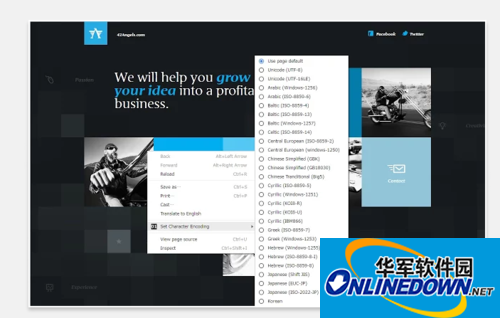
在浏览网页的时候,我们可能会遇到这样的情况,某些网站的某些网页打开后,呈现在我们面前的是一群密密麻麻的我们根本看不懂的文字,这不是外语,而是因为编码格式的原因出现了乱码,今天就来教大家如何设置谷歌浏览器的默认编码格式。
新版谷歌浏览器如何更改字符编码
1、打开谷歌浏览器,找到图中红色框内所示图案,点击。
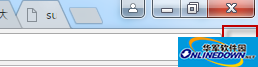
2、在下拉列表中找到设置,并点击进入
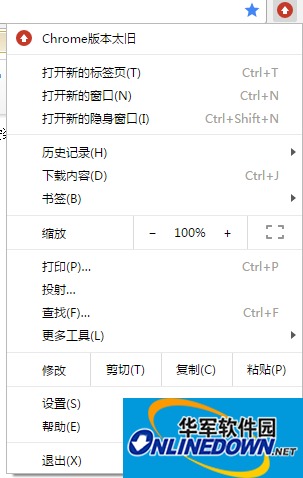
3、在打开的新页面内找到“显示高级设置”,点击它展开高级设置。
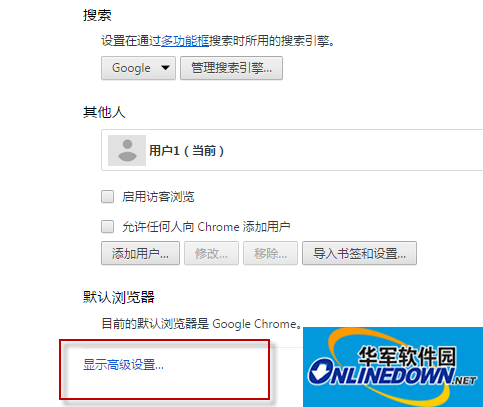
4、找到“网络内容”一栏中的“自定义字体”,点击进入。
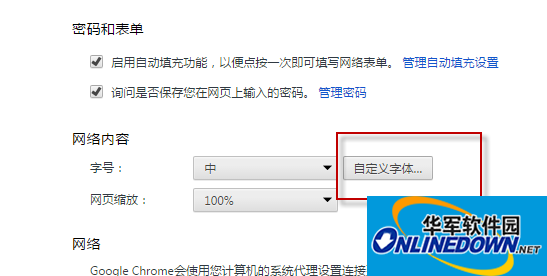
5、在弹出的窗口中找到最后一项“编码”,一般来说,默认的都是“中文(简体)(GBK)”,我们点击右边的小箭头,在下拉列表中找到“Unicode UTF-8”,选择它,并确定,重启浏览器后,默认编码格式就编程了UTF-8了,UTF-8是万国码,用它就不会出现乱码了。
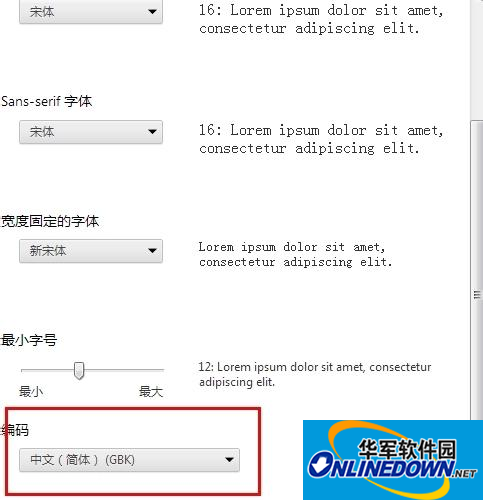
相关专题
换一换-
 电脑字体大全
电脑字体大全
现在的字体可谓是有多种多样,每个小伙伴喜欢的字体都不相同,可能电脑系统自带的字体现在很难满足小伙伴们的需要。小编这里搜集了数款好看的电脑字体,大家只要下载后安装就可以了呢。这样大家就可以用自己心仪的字体,有需要的小伙伴就快来下载使用吧!
人气软件
-
迅游网游加速器7.0官方版


222.78MB|2024-04-15
-
泡泡加速器23.11.23.1官方版


2.92 MB|2024-04-07
-
360软件管家v18.1.6.0官方版


85.2MB|2024-03-13
-
虎牙直播5.65.0.0


93.01 MB|2024-03-08
-
苹果恢复大师3.6.18.246最新版


1.3MB|2024-02-20
-
雷神加速器10.0.6.1官方版


88.3MB|2024-01-10
- 51热搜
- 热门分类
- 热门专题
友情链接
热搜推荐
-
 乐播投屏5.5.6.0最新版
乐播投屏5.5.6.0最新版
 |64.4 MB
|64.4 MB -
 360安全卫士v14.0.1.1006官方最新版
360安全卫士v14.0.1.1006官方最新版
 |91.9 MB
|91.9 MB -
 租号玩v5.18.230212.1 最新版
租号玩v5.18.230212.1 最新版
 |91.5MB
|91.5MB -
 QQ游戏大厅5.54官方版
QQ游戏大厅5.54官方版
 |57.9MB
|57.9MB -
 Steam2.10.91.91最新版
Steam2.10.91.91最新版
 |35.3MB
|35.3MB
装机必备软件
小编推荐
-
1
迅游网游加速器7.0官方版

网络加速|

-
2
泡泡加速器23.11.23.1官方版

网络加速|

-
3
360软件管家v18.1.6.0官方版

系统安全|

-
4
虎牙直播5.65.0.0

视频播放|

-
5
苹果恢复大师3.6.18.246最新版

数据恢复|

-
6
雷神加速器10.0.6.1官方版

网络加速|

-
7
手机模拟大师7.3.3592.2470

PC模拟器|

-
8
万能数据恢复大师7.0.1.1官方版

数据恢复|

-
9
得力OCR文字识别软件3.1.0.5 官方版

办公软件|

最新软件
-
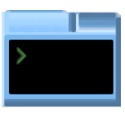 MTPuTTY
MTPuTTY
0.01MB/2018-03-19
-
 猫抓chrome浏览器解析插件
猫抓chrome浏览器解析插件
0.01MB/2018-03-19
-
秀米编辑器
0.01MB/2018-03-19
-
 声海盗chrome音乐下载插件
声海盗chrome音乐下载插件
0.01MB/2018-03-19
-
 B站下载助手
B站下载助手
0.01MB/2018-03-19
-
 Fatkun图片批量下载
Fatkun图片批量下载
0.01MB/2018-03-19
















